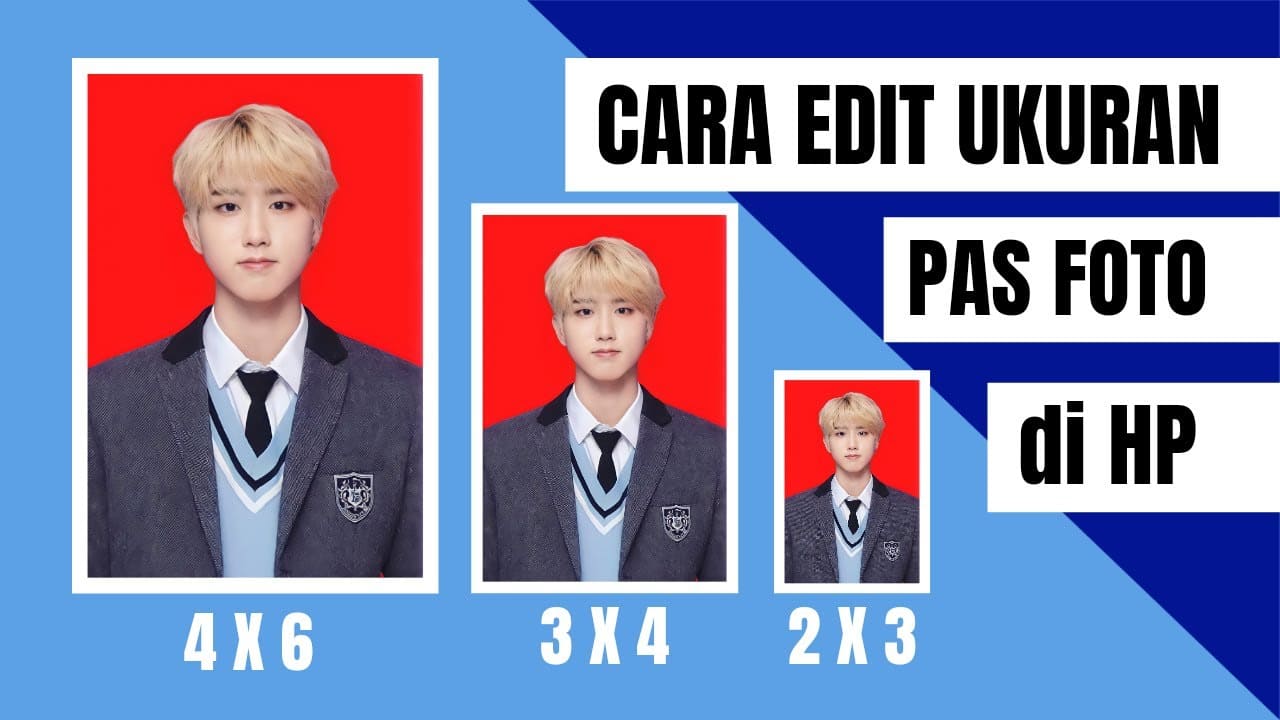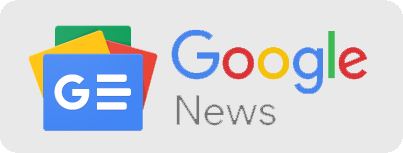Gilarpost.com – Ukuran foto 4×6 kerap digunakan untuk keperluan syarat pendukung seperti Ijazah, CV, Buku Nikah, dan kebutuhan administratif lainnya bagi masyarakat di Indonesia.
Terutama dalam proses pengajuan berbagai jenis dokumen resmi seperti Kartu Tanda Penduduk (KTP), paspor, surat izin mengemudi, serta berbagai aplikasi pendaftaran dan registrasi lainnya.
Sebenarnya kita tidak perlu repot-repot untuk memikirkan bagaimana cara membuat pas foto berukuran 4×6, karena Anda bisa membuat pas foto 4×6 dengan cara menggunakan jasa edit foto sebelum mencetak foto.
Akan tetapi hal tersebut pasti akan memerlukan biaya tambahan yang perlu Anda keluarkan. Nah jika anda ingin mengedit ukuran foto 4×6 sendiri, Anda bisa simak tips membuat pas foto 4×6 berikut ini.
Berapa Ukuran Foto 4×6 dalam Pixel, Mm, Cm, dan Inci
Ukuran foto 4×6 dalam berbagai satuan pengukuran adalah sebagai berikut:
- Dalam pixel:
- Lebar: 1200 pixel
- Tinggi: 1800 pixel
- Dalam milimeter (mm):
- Lebar: Sekitar 101.6 mm
- Tinggi: Sekitar 152.4 mm
- Dalam sentimeter (cm):
- Lebar: Sekitar 10.16 cm
- Tinggi: Sekitar 15.24 cm
- Dalam inci:
- Lebar: 4 inci
- Tinggi: 6 inci
Cara mengubah foto menjadi 4×6 di Canva
Cara mengubah foto menjadi 4×6 di Canva adalah sebagai berikut:
- Login ke akun Canva melalui Google, Facebook, atau Apple.
- Setelah masuk, klik “Create a design” di dasbor Canva.
- Di sana, Anda akan diminta untuk memasukkan ukuran kanvas yang Anda inginkan. Untuk foto paspor 4×6, masukkan lebar 1200 pixel dan tinggi 1800 pixel, atau 10,16 cm x 15,24 cm.
- Klik “Create design” untuk membuat kanvas dengan ukuran yang Anda tentukan.
- Selanjutnya, klik “Uploads” di bagian kiri layar Canva untuk mengimpor foto yang ingin Anda ubah ukurannya.
- Setelah foto diimpor, seret foto tersebut ke atas kanvas yang telah Anda buat sebelumnya. Pastikan foto menutupi seluruh kanvas.
- Untuk menyesuaikan ukuran foto dengan kanvas 4×6, Anda dapat memperbesar atau memperkecilnya dengan menggenggam ujung foto dan menyesuaikannya sesuai kebutuhan.
- Setelah foto sesuai dengan kanvas, klik “Download” atau “Unduh” di bagian atas kanan layar untuk mengunduh foto dengan ukuran yang sudah diubah menjadi 4×6.
Dengan mengikuti langkah-langkah di atas, Anda dapat dengan mudah mengubah ukuran foto menjadi 4×6 menggunakan Canva, yang merupakan alat desain berbasis web yang populer dan mudah digunakan.
Cara membuat ukuran foto 4×6 di Microsoft Word
Cara membuat ukuran foto 4×6 di Microsoft Word seperti yang dijelaskan adalah sebagai berikut:
- Buka Microsoft Word.
- Klik “File” untuk membuat dokumen baru atau membuka dokumen yang sudah ada.
- Setelah dokumen terbuka, klik tab “Insert” atau “Sisipkan” di atas layar.
- Pilih “Gambar” untuk menyisipkan foto yang ingin Anda edit.
- Pilih “Dari Perangkat Ini” atau opsi yang sesuai untuk mengimpor foto dari perangkat Anda.
- Setelah foto terbuka di dokumen, klik pada foto untuk memilihnya.
- Pilih tab “Format Gambar” di atas layar.
- Klik “Ukuran” di bagian bawah menu “Format Gambar.”
- Hapus centang pada opsi “Kunci rasio aspek” dan “Relatif terhadap ukuran gambar asli.”
- Masukkan ukuran yang Anda inginkan untuk tinggi dan lebar dalam satuan sentimeter sesuai rasio 4×6 (contoh: 10,16 cm x 15,24 cm untuk 4×6).
- Klik “OK” untuk mengonfirmasi perubahan ukuran.
- Klik kanan pada gambar yang sudah diubah ukuran, lalu pilih “Simpan sebagai gambar.”
- Pilih lokasi penyimpanan dan beri nama pada gambar, lalu klik “Simpan.”
Dengan mengikuti langkah-langkah ini, Anda akan berhasil mengubah ukuran foto menjadi 4×6 menggunakan Microsoft Word. Pastikan untuk memeriksa hasil akhir dan menyimpan salinan gambar asli jika diperlukan.
Pas foto 4×6 dengan Pixlar
Langkah-langkah yang Anda berikan adalah cara mengubah ukuran foto menjadi 4×6 menggunakan editor gambar online Pixlr X. Berikut ulasan lengkapnya:
- Buka laman https://pixlr.com/ pada peramban web Anda.
- Klik “Pixlr X” untuk mengakses editor gambar online Pixlr X.
- Klik “Buka Gambar” untuk mengimpor foto yang ingin Anda ubah ukurannya.
- Pilih file gambar yang sesuai dengan ukuran pas foto 4×6 yang Anda inginkan.
- Klik “Tata Letak” di bagian bawah panel sebelah kiri.
- Pilih “Resize Page” untuk mengatur ukuran halaman.
- Di dalam jendela “Resize Page”, masukkan ukuran dalam piksel. Untuk 4×6, masukkan width (lebar) 472 dan height (tinggi) 709.
- Klik “Terapkan” untuk mengonfirmasi perubahan ukuran halaman.
- Kembali ke panel utama, lalu klik “Simpan” untuk menyimpan perubahan.
- Klik “Save As” untuk menentukan lokasi penyimpanan dan memberi nama file gambar baru.
- Terakhir, klik “Simpan” untuk menyimpan foto dalam ukuran 4×6 sesuai nama yang Anda pilih.
Dengan mengikuti langkah-langkah ini, Anda akan berhasil mengubah ukuran foto menjadi 4×6 menggunakan Pixlr X, alat pengeditan gambar online yang sederhana dan efektif. Pastikan untuk memeriksa hasil akhir dan menyimpan salinan gambar asli jika diperlukan.
Itu tadi beberapa tips buat pas foto agar ukuran foto menjadi 4×6 dengan mudah dan simple yang pastinya Anda bisa edit sendiri tanpa mengeluarkan biaya.